Imagine a seguinte situação: você comprou um computador novo e era tudo o que você queria. A inicialização era rápida, os programas abriam em pouco tempo e suportavam as tarefas. Porém, o tempo foi passando e eis que, aos poucos, seu PC começou a ter um desempenho bem diferente dos primeiros meses de uso. Já passou por isso?
A queda no desempenho de um computador é uma situação que acontece com todos nós, e pode ser causada pelos programas instalados e arquivos acumulados no HD — especialmente se eles estiverem fragmentados.
Tecnologia, negócios e comportamento sob um olhar crítico.
Assine já o The BRIEF, a newsletter diária que te deixa por dentro de tudo
Como acontece?
Quando você instala um novo software ou baixa uma música, o Windows vai deixando os arquivos salvos de acordo com o espaço disponível no disco. Porém, o sistema faz isso de forma literal, o que significa que uma parte do seu arquivo pode estar em uma parte do disco, mas a restante, em outra.
O sistema funciona dessa forma para não precisar trabalhar constantemente, e é isso que acaba causando lentidão no PC. Ao desfragmentar o disco, você "agrupa" os pedaços de arquivos no mesmo local, de modo que o Windows vai buscar os arquivos necessários no mesmo lugar. Então, o tempo de busca e abertura dos arquivos fica bem menor.
Como realizar a desfragmentação
E aí, se animou? Então, para desfragmentar o disco rígido do seu computador, siga os seguintes passos:
1. Clique na barra de pesquisa do sistema e digite "desfragmentar".
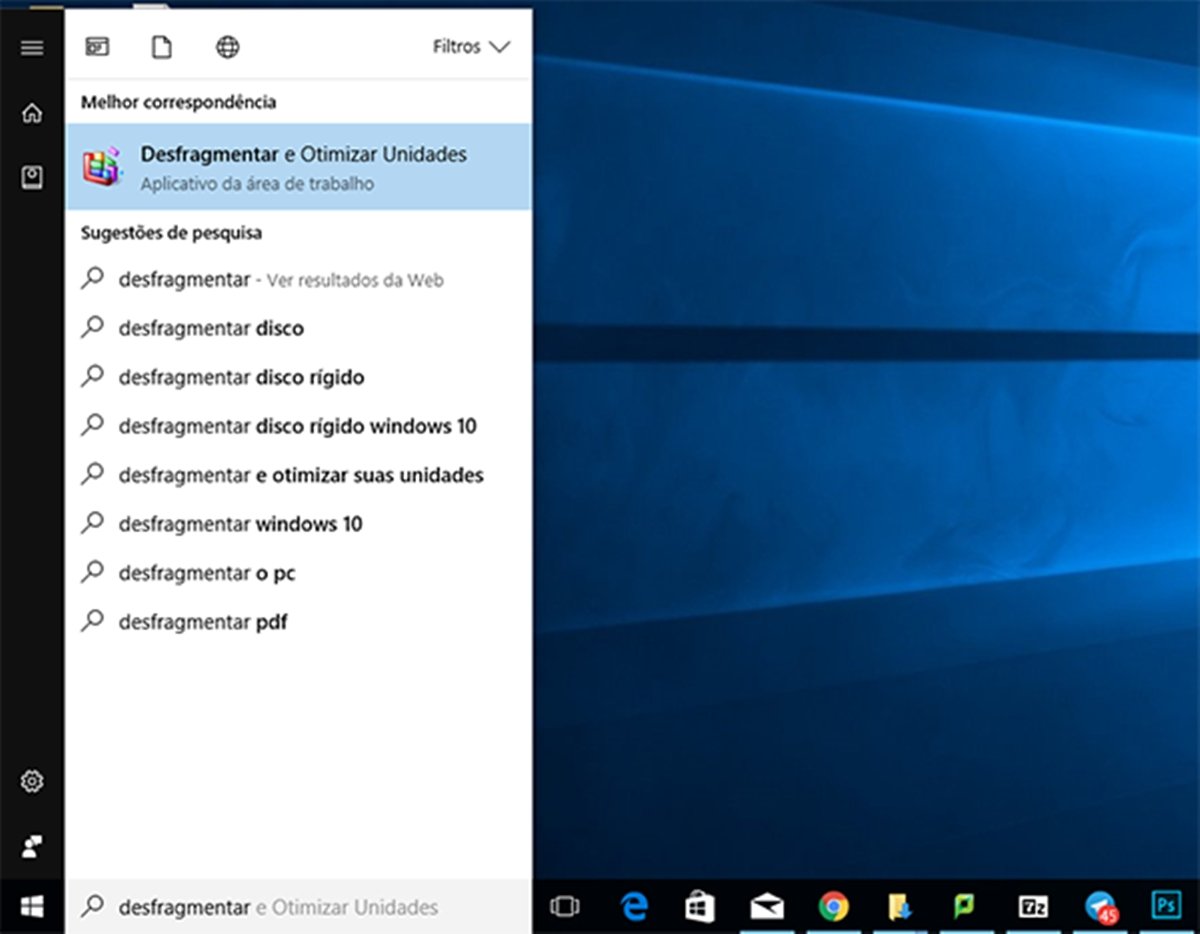
2. Então, você verá as unidades que podem ser desfragmentadas. Selecione a que for necessária e clique em “analisar”. O sistema vai identificar o quão fragmentada a partição está.
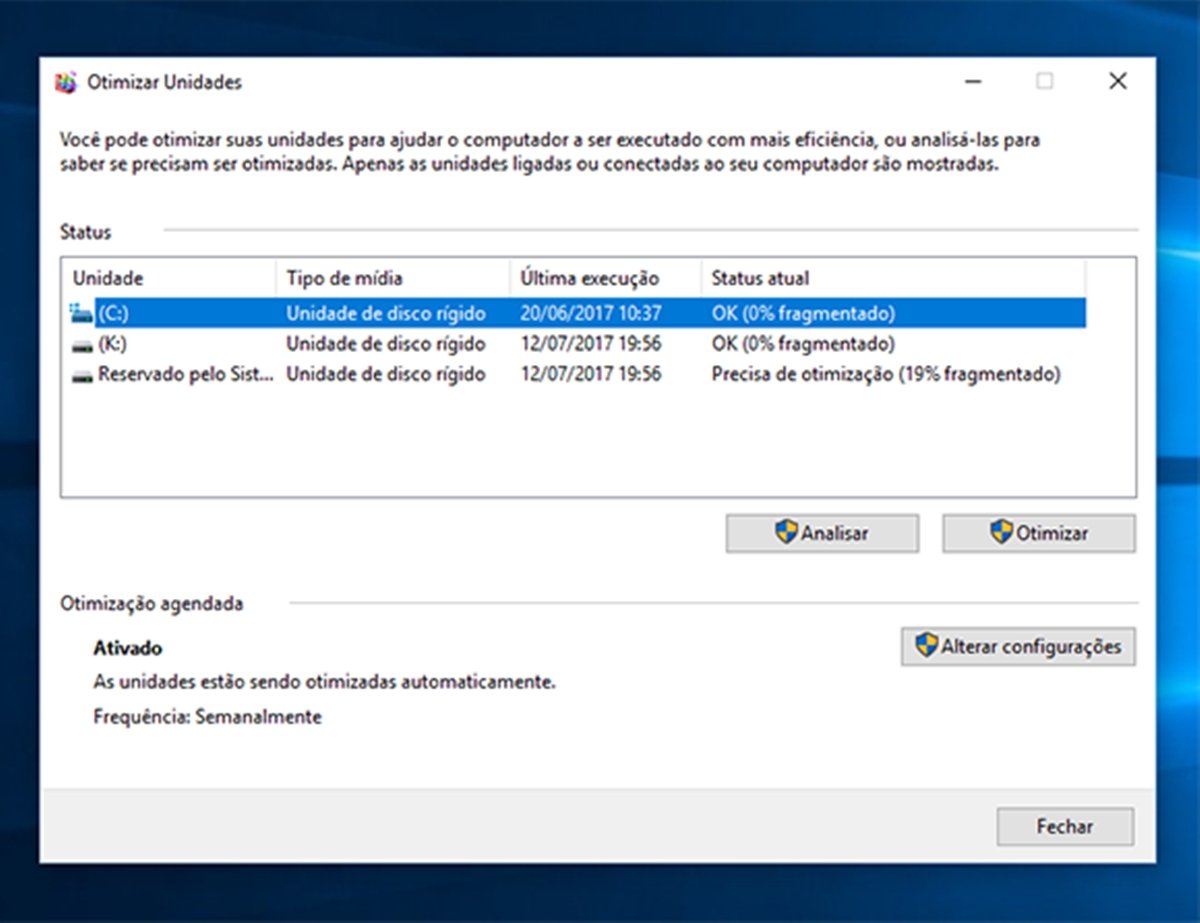
3. A fragmentação está alta? Então, clique em “Otimizar”. O sistema vai iniciar o processo.
Caso você ache melhor, também é possível realizar a desfragmentação do disco de forma automática. Veja como:
1. Na janela em que você selecionou as unidades que seriam desfragmentadas, clique em “Alterar configurações”.

2. Agora, vá em “Executar seguindo um agendamento”, e selecione qual será a frequência. Para salvar, clique em “OK”.
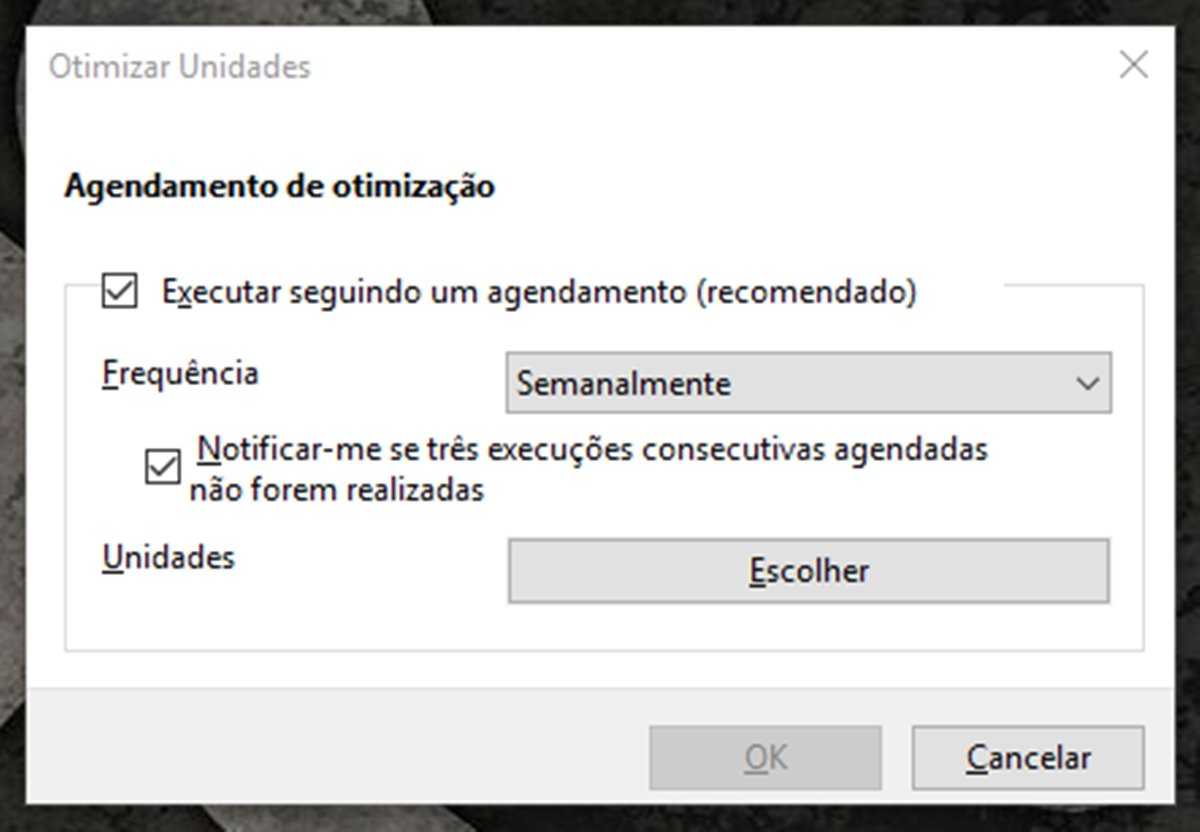
Vale lembrar que a desfragmentação é um processo demorado, que pode levar horas para ser finalizado.
Categorias



























